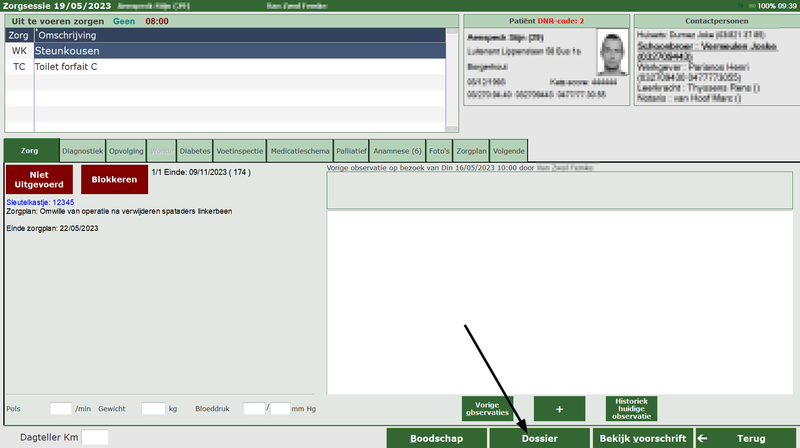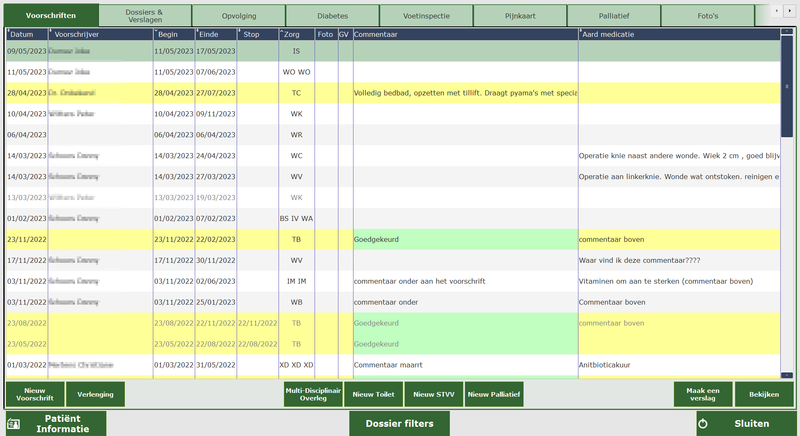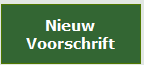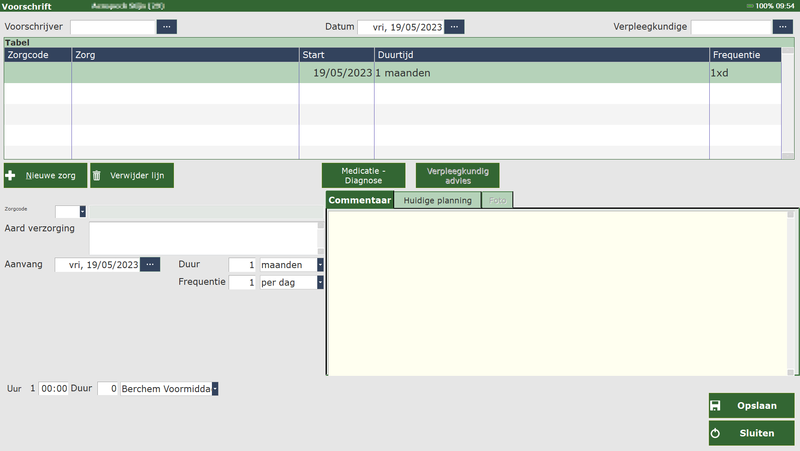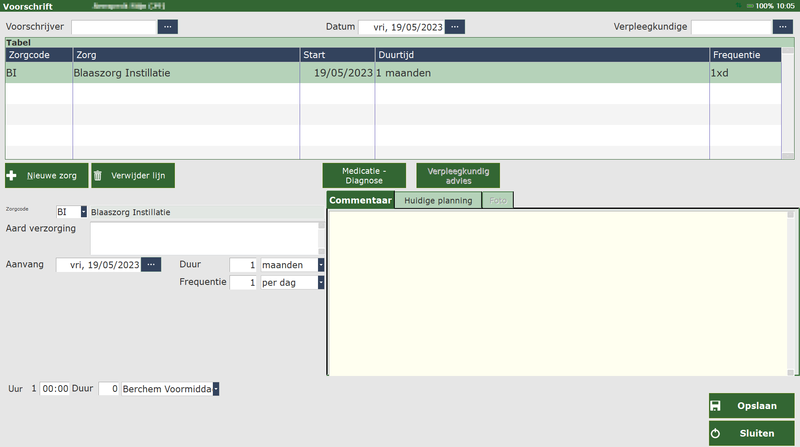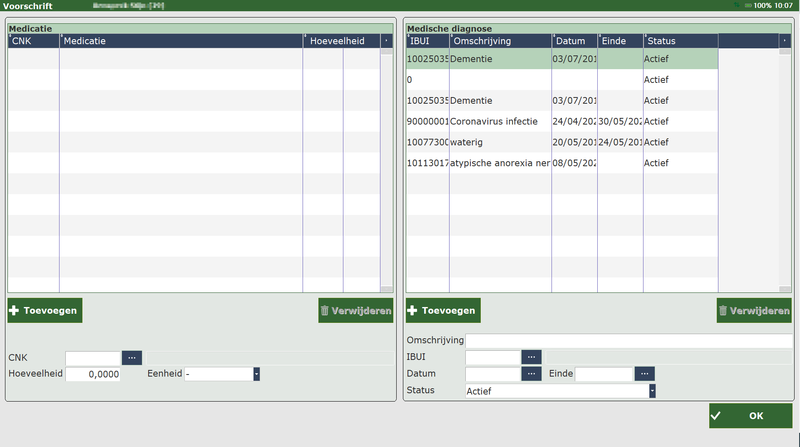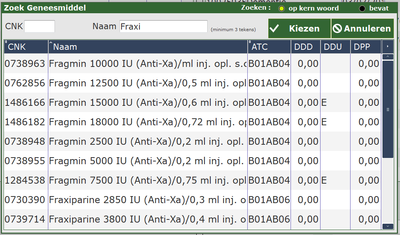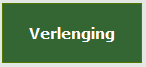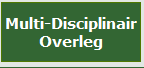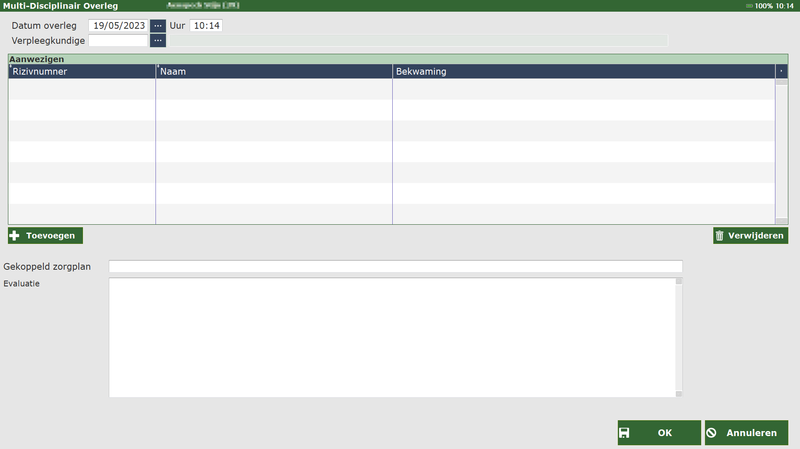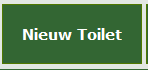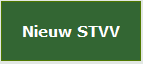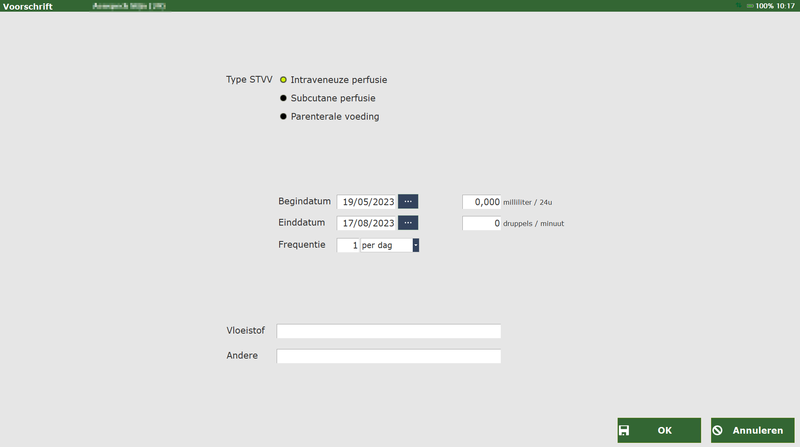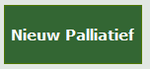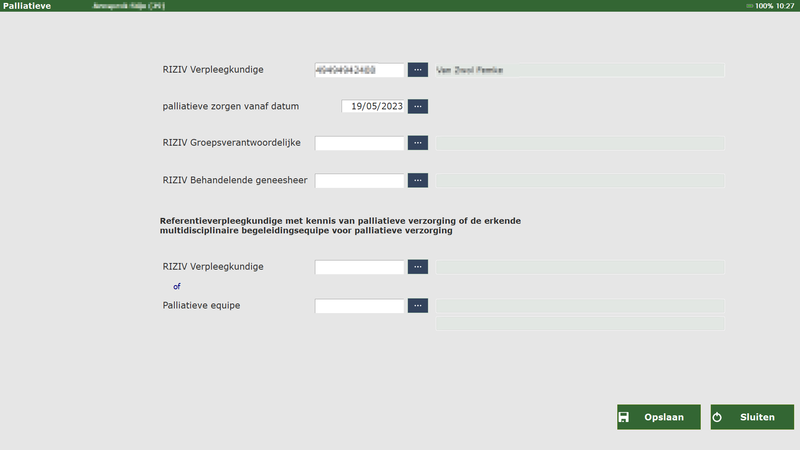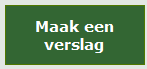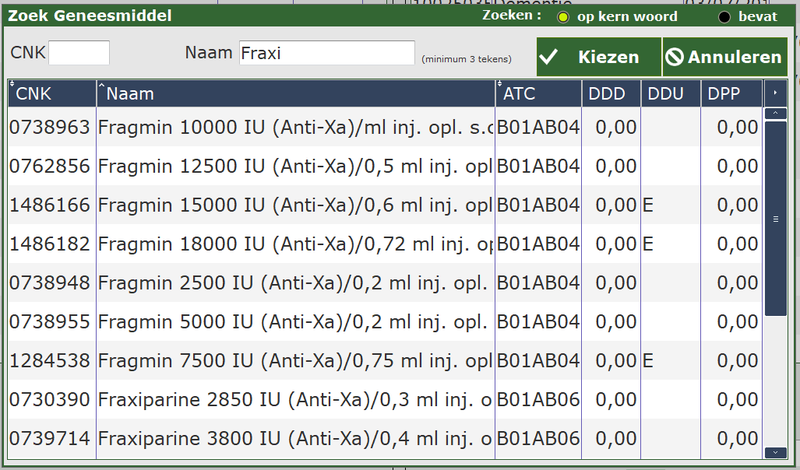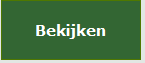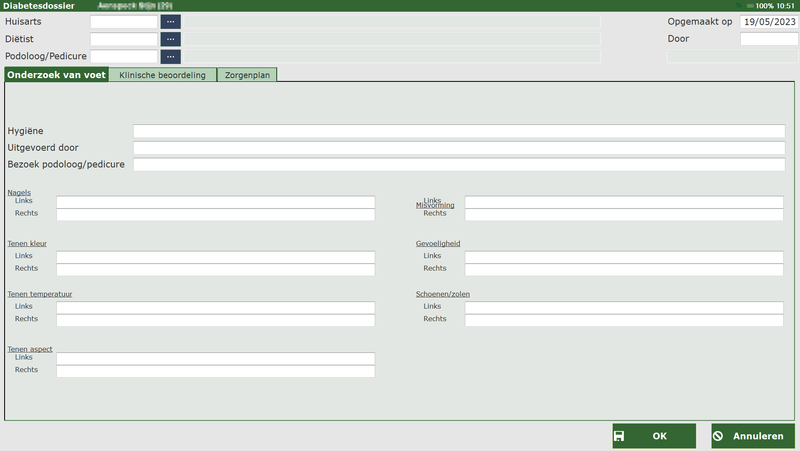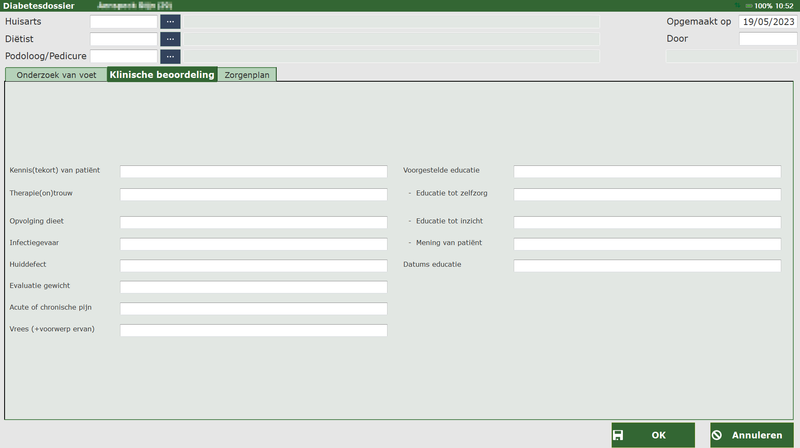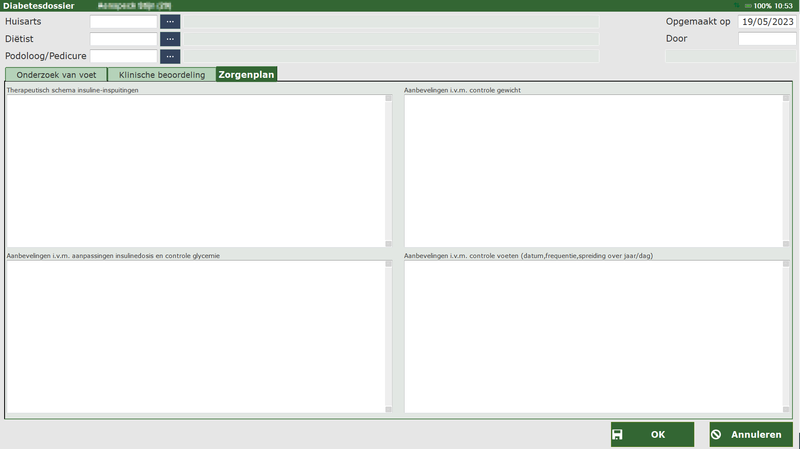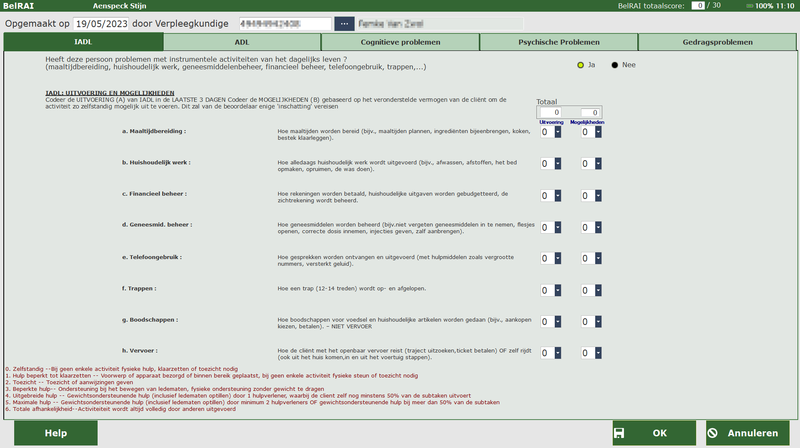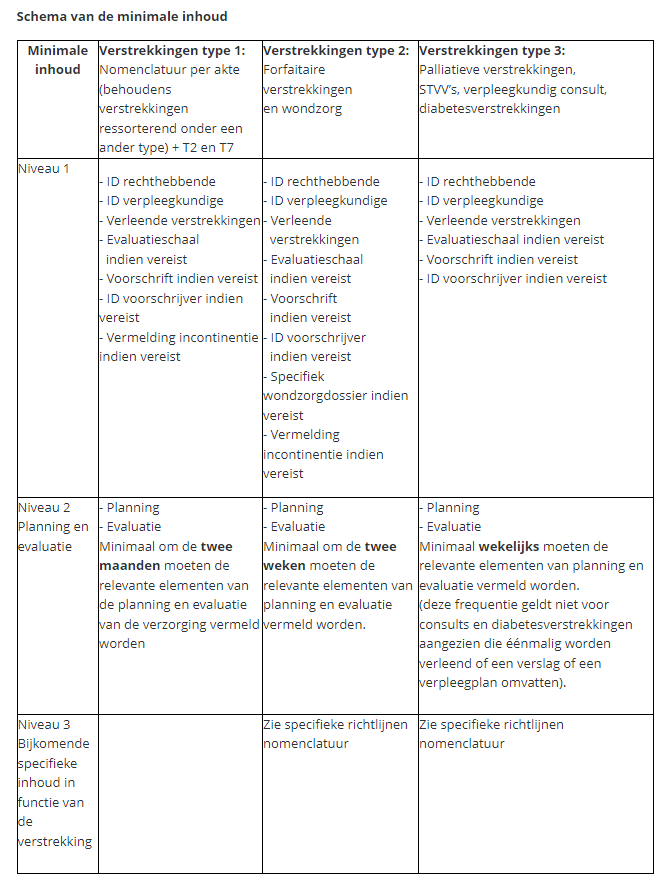Tablet Dossier
Algemeen
In de Zorgsessie vinden we onderaan de knop Dossier. Door op deze knop te duwen, komen we in het patiëntendossier terecht.
Het volgende tabblad gaat open.
Onder Dossier komen verschillende tabbladen aan bod. De eerste 2 worden nog toegelicht:
Voorschriften
Hier kan u de lopende voorschriften raadplegen.
U kan een verlenging aanvragen of een nieuw voorschrift aanmaken. Het is steeds een voorstel tot... en moet nog steeds verwerkt worden in het hoofdprogramma. Daarna wordt het pas opgenomen in de planning.
Nieuw voorschrift
U kiest de juiste zorgcode in het kader en drukt op Kies zorgcode. Bovenaan in de tabel verschijnt nu de zorgcode die u gekozen hebt. U kan nu het voorschrift verder aanvullen. Bij Huidige planning kan u bekijken wanneer u het nieuwe bezoek best in plant.
U kan dan via de knop Medicatie-diagnose het juiste medicament/de juiste diagnose zoeken.
Voor de medicatie drukt u op Toevoegen in het kader links. Het volgende scherm verschijnt.
U kiest het correcte geneesmiddel door het te selecteren en daarna op Kiezen te drukken.
Op dezelfde manier kan u hier een diagnose toevoegen. U drukt dan in het kader rechts (medische diagnose) op de knop Toevoegen.
Als u alles ingebracht heeft en u klikt op Opslaan, wordt het voorschrift toegevoegd aan de lijst met te verwerken boodschappen in het hoofdprogramma.
Verlenging voorschrift
Het voorschrift wordt geopend. Bij een toilet opent eerst de KATZ-schaal en dan het voorschrift.
MDO (= multidisciplinair overleg)
Nieuw toilet
U kan ook langs deze weg een nieuwe toiletaanvraag doen. Ook hier opent dan eerst de KATZ-schaal.
Nieuw STVV
Eerst opent het volgende tabblad. Daarna komt u in het voorschrift terecht.
Nieuw palliatief
Idem voor een palliatieve aanvraag.
Maak een verslag
Hier kan u een verslag maken over het voorschrift waarop u staat. Hieronder een voorbeeld van zo'n scherm:
Bekijken
Het voorschrift bekijken waarop u staat. U kan hier niets wijzigen.
Dossiers en verslagen
Hier kan u alle reeds bestaande dossiers raadplegen of een nieuw dossier aanmaken.
Wanneer u drukt op Nieuw kan u kiezen uit:
- Diabetes
- Wondzorgdossier
- BelRai
- Zorgplan
- Verpleegkundig stopzettingsverslag
- Verslag verpleegconsult
- Verslag wondzorgdossier
Diabetesdossier
Dit dossier bestaat uit 3 verschillende tabbladen waar u het dossier in kan vervolledigen.
Wondzorgdossier
Voor meer informatie, klik hier
BelRai
= België, Resident Assessment Instrument.
BelRai instrumenten brengen op een gestructureerde en gestandaliseerde manier de zorgnoden van kwetsbare personen in kaart met als doel:
* kwalitatieve zorgplanning na te streven.
*kwaliteitsmonitoring te realiseren.
Hier kan u veel uitgebreider een evaluatie maken over de patiënt met betrekking tot:
*IADL
*ADL
*cognitieve problemen
*psychische problemen
*gedragsproblemen
Deze BelRai is speciaal ontwikkeld voor de thuiszorg.
Zorgplan
Wanneer een zorgplan is aangemaakt in het hoofdprogramma, kan u alles wat ingevuld is en opgevolgd moet worden terugvinden onder tabblad zorg en beschreven per lijn van de omschreven zorg.